
Sanalika sawise instalasi wis rampung, Windows 10 10 sistem operasi wis rampung, pangguna nampa pirang-pirang aplikasi merek standar sing adoh banget, nanging mung ngrebut disk hard lan kadhangkala ngganggu. Amarga iki, kebutuhan kanggo ngilangi program sing ora perlu kanthi manual. Nanging, ora kabeh pangguna ngerti sapa alat kasebut sing bisa dibusak, lan sing kudu ditinggalake, lan tugas kanggo milih cara sing cocog kanggo ngetrapake tugas kasebut.
Kita bakal nemtokake manawa sampeyan bisa instal aplikasi Windows 10 sing standar tanpa gawe piala karo sistem operasi. Ing wektu sing padha, apa program remot kasedhiya kanggo nginstal maneh liwat toko aplikasi resmi utawa kanthi ngetik printah sing cocog, sing mulihake piranti lunak standar. Tetep mung kanggo milih cara mbusak, sing bakal dibahas ing ngisor iki.
Cara 1: Program Partai Katelu
Kanggo miwiti, kita pengin ngomong babagan panggunaan pihak katelu kanggo instal aplikasi. Cara iki bakal cocog karo kabeh pangguna sing ora pengin nggunakake menu grafis sing wis dibangun utawa cangkang baris printah. Banjur sampeyan kudu nemokake piranti lunak khusus, nginstal lan liwat antarmuka grafis kanggo milih aplikasi saka sing dakkarepake. Proses iki diterangake kanthi rinci babagan conto CClean kanthi rinci ing artikel liyane ing ngisor iki.Waca liyane: Mbusak aplikasi Windows 10 kanthi nggunakake CCleaner
Saliyane program sing disebutake, ana pirang-pirang analog lan solusi sing padha karo prinsip sing padha. Yen ana sebab, sampeyan ora cocog karo CCleaner, sampeyan bisa milih aplikasi piranti lunak mbusak piranti lunak. Dhaptar wakil saka perangkat lunak sing paling apik ing review sing kapisah.
Waca liyane: Program kanggo mbusak program
Cara 2: Parameter Menu
Pindhah menyang staf sistem operasi sing bisa digunakake kanggo mbusak aplikasi standar, yen diijini para pangembang. Opsi kapisan nggambarake panggunaan pemisahan sing cocog ing menu setelan lan ditindakake kaya ing ngisor iki:
- Bukak "Start" lan pindhah menyang menu "parameter" kanthi ngeklik lambang ing bentuk gear.
- Ing jendhela sing katon, sampeyan kepengin weruh kategori "Aplikasi".
- Sampeyan bisa ngaktifake ngurutake lan nyaring cepet nemokake program sing dipengini ing dhaptar.
- Aplikasi standar biasane ana ing pungkasan lan ditandhani "Microsoft Corporation".
- Klik-kiwa ing Alat sing dipilih banjur klik tombol sing katon "Delete".
- Konfirmasi niat sampeyan kanggo mbusak program kasebut.
- Nyana rampung operasi iki.
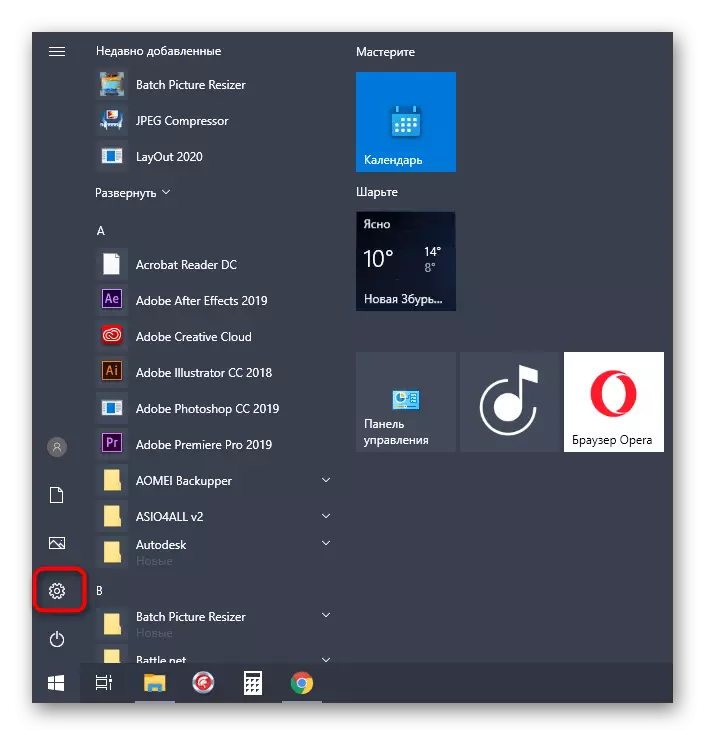
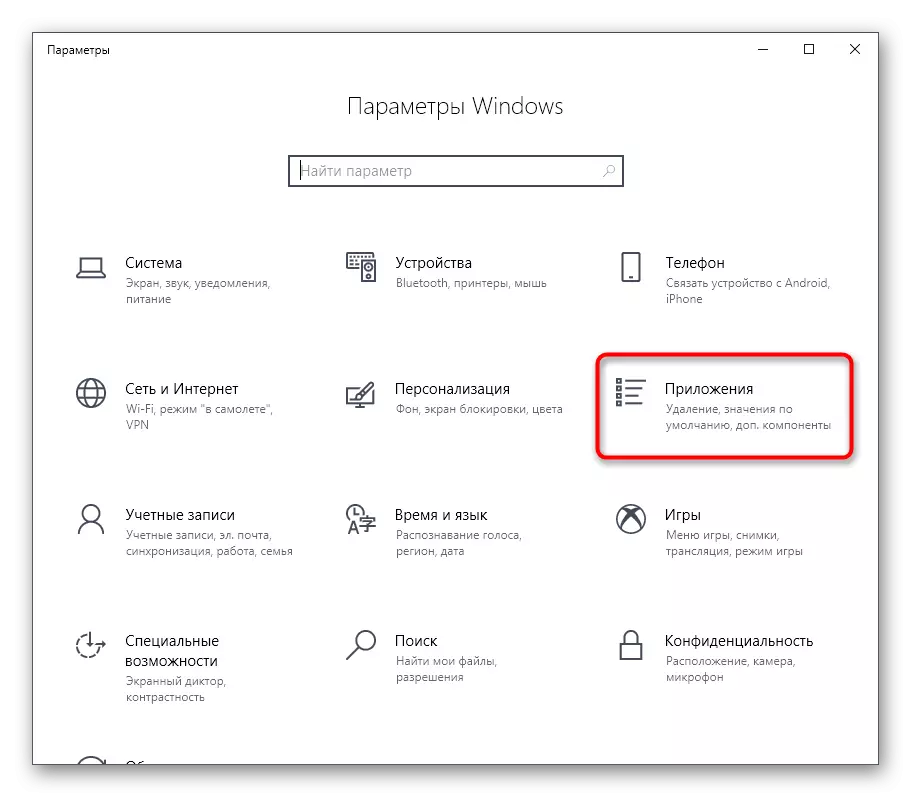
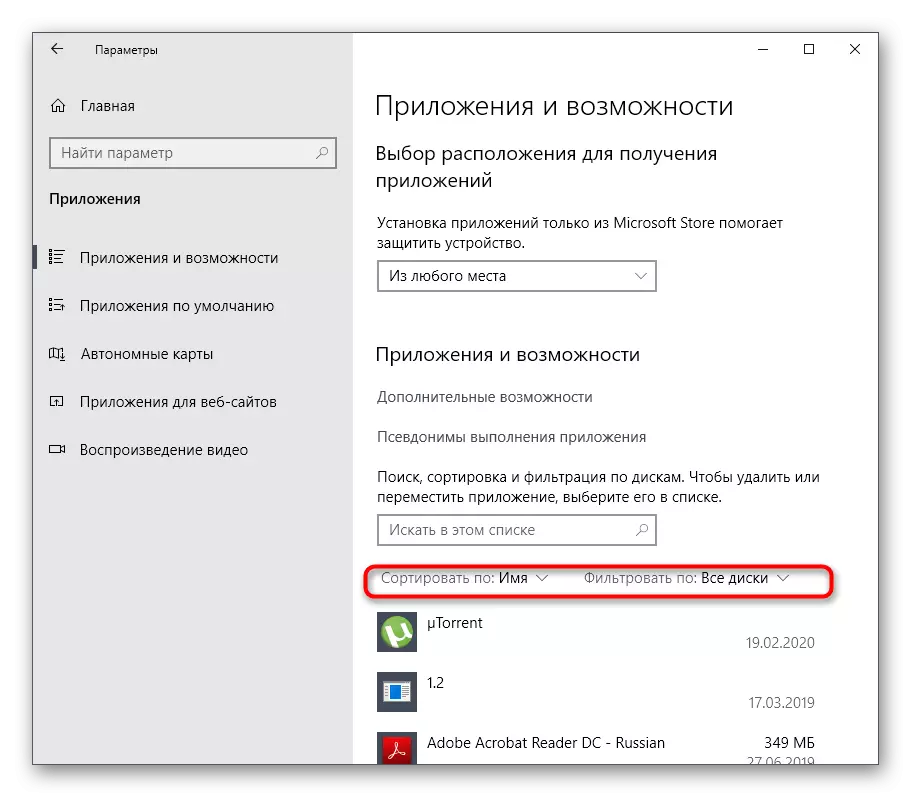
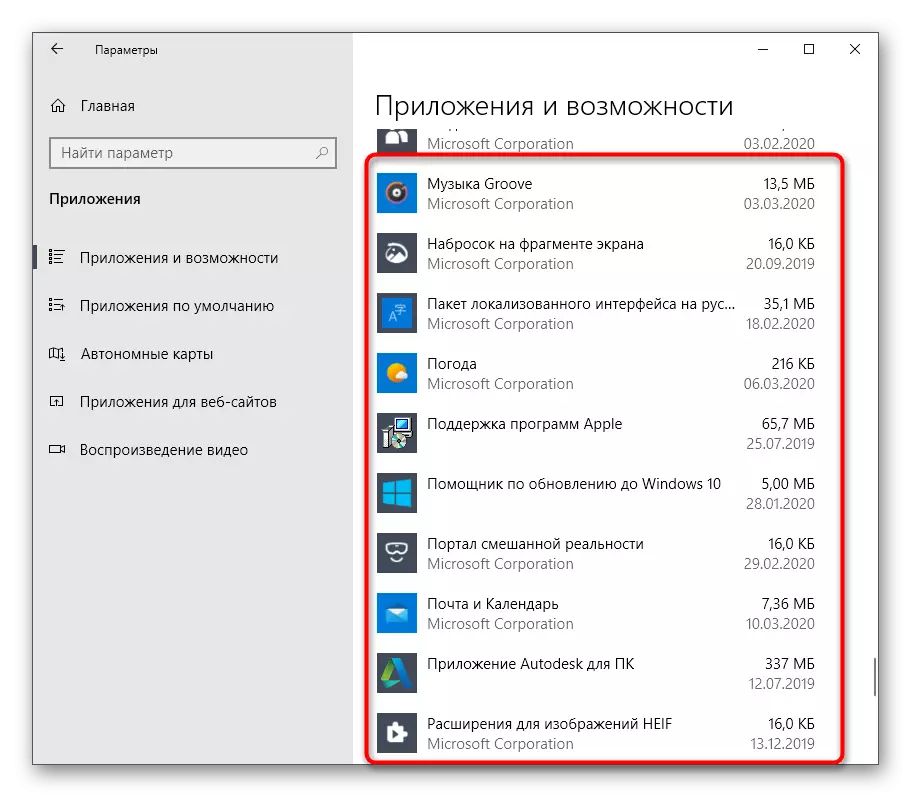
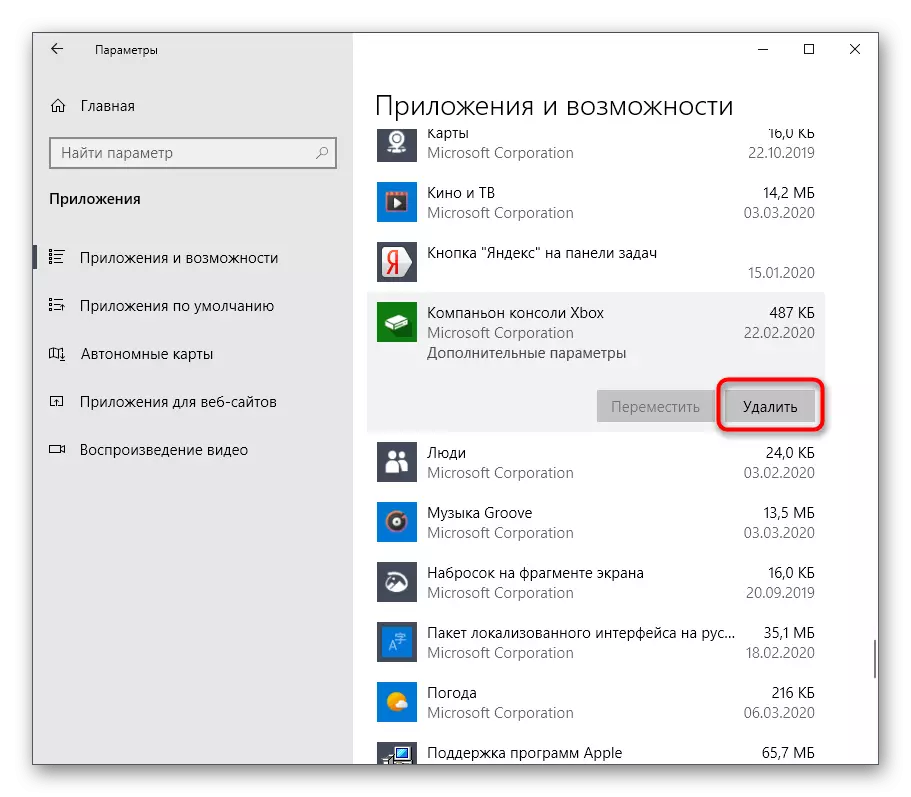

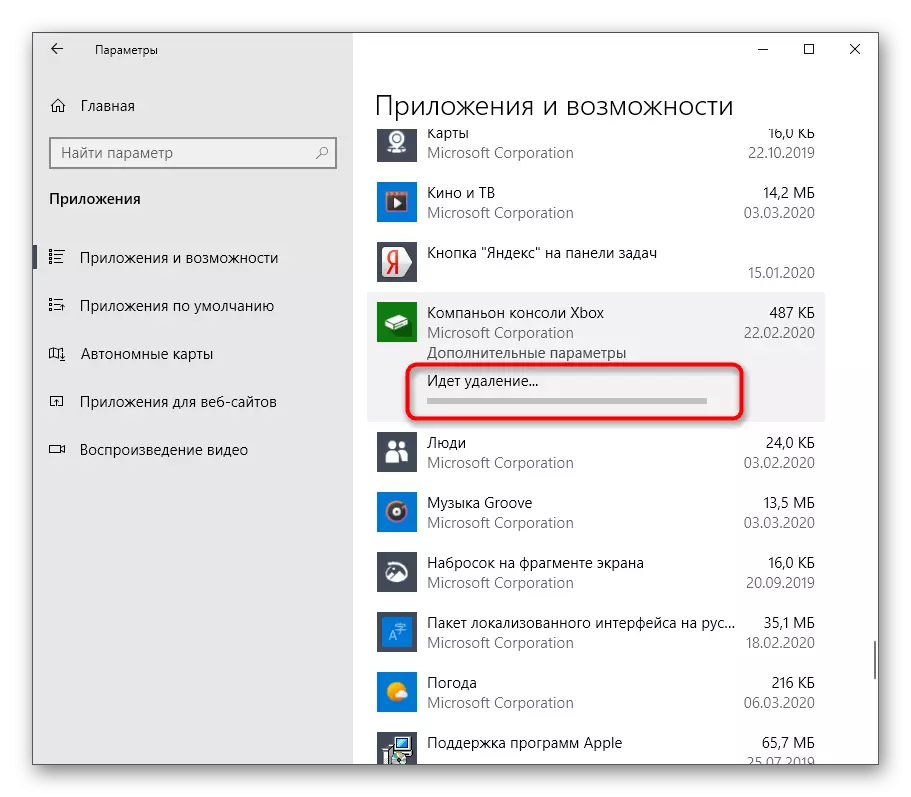
Ora ana kabar sing sukses instal layar, lan aplikasi kasebut mung bakal ilang saka dhaptar. Iki tegese ora ana maneh dipasang ing OS.
Cara 3: PowerShell
Nggunakake Shell Line Command PowerShell, sampeyan bisa mbusak aplikasi kanthi cepet, sanajan ora bisa, paramèter sing dianggep ing ndhuwur. Iki nggunakake tim khusus ing kene, sing bakal ditangani mengko.
- Klik PCM ing tombol Start lan ing menu konteks sing katon, pilih "Windows PowerShell".
- Pisanan, ayo golek dhaptar kabeh paket sing wis diinstal. Kanggo nindakake iki, ketik printah GET-AppXPackage lan aktifake kanthi mencet tombol Ketik.
- Enteni ndownload dhaptar lan ndeleng senar "jeneng", sing nampilake jeneng lengkap aplikasi.
- Sampeyan bisa nggoleki kanthi jeneng kanthi nyetel kombinasi karakter. Kanggo iki, printah Get-AppXPackage * Microsoft * prentah, ing ngendi Microsoft diganti karo tembung utawa bagean kasebut.
- Kaya sing sampeyan ngerteni, saiki mung nanggapi paramèter program ditampilake ing dhaptar.
- Conto printah kanggo mbusak aplikasi kasebut katon kaya iki: Get-AppXPackage * OneNote * | Mbusak-Appxpackage, ing antarane loro asteriss tinimbang OneNote cocog karo jeneng liyane.
- Sawise ngaktifake printah iki, garis input anyar bakal katon, tegese ngrampungake sukses. Sampeyan bisa langsung ngetik baris liyane kanggo mbusak aplikasi liyane.
- Yen sampeyan ora sengaja mbusak program sing salah utawa sawetara wektu ngganti pikiranku kanggo nyingkirake alat standar, gunakake Get-AppSxpackage -Ladiers | Foreach {Tambah-appxpackage -DisablePencopmentmode --register "$ ($ ($ ($ ($ ($ ($ ($. Instalasi) \ AppXManiFest.Xml" kanggo mulihake aplikasi standar.
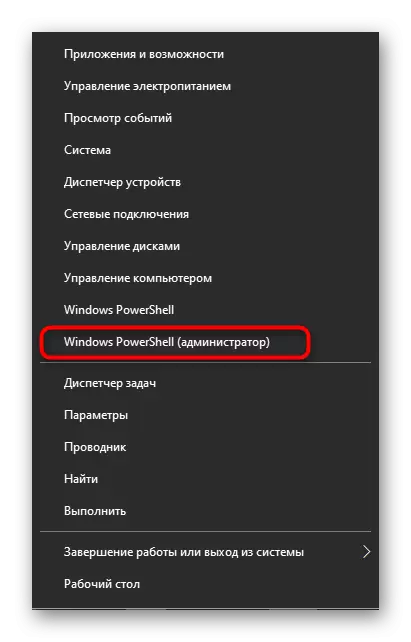
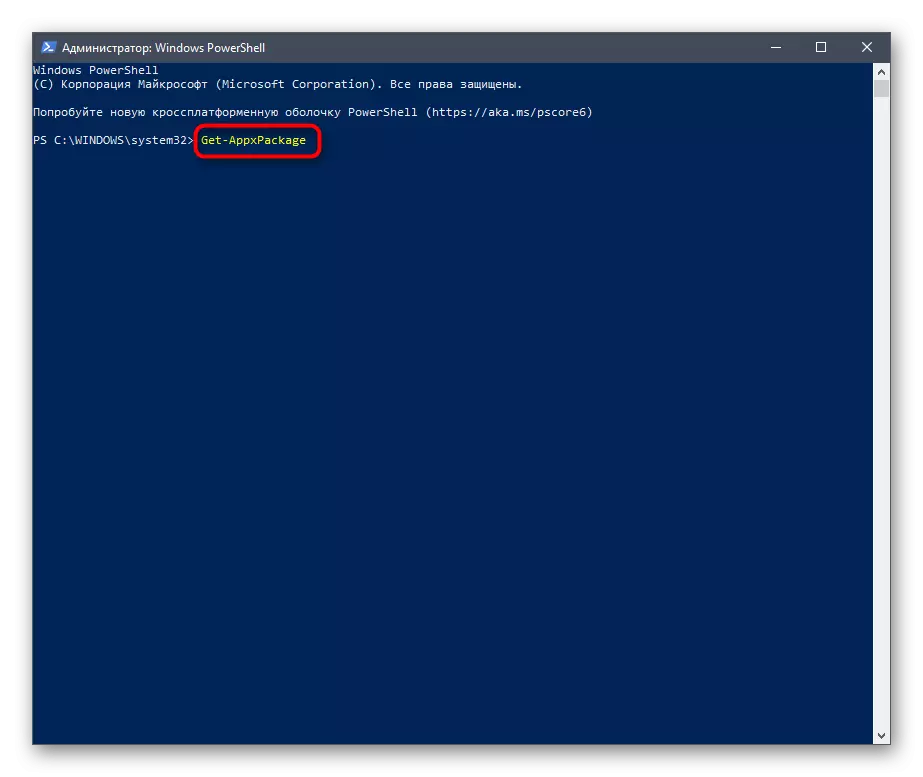
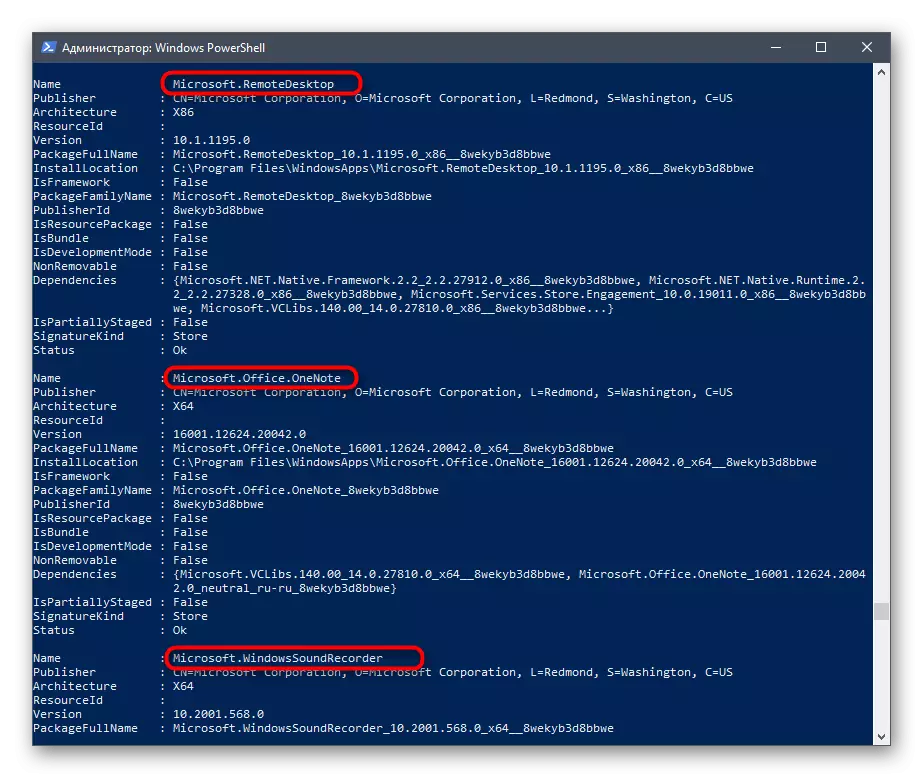
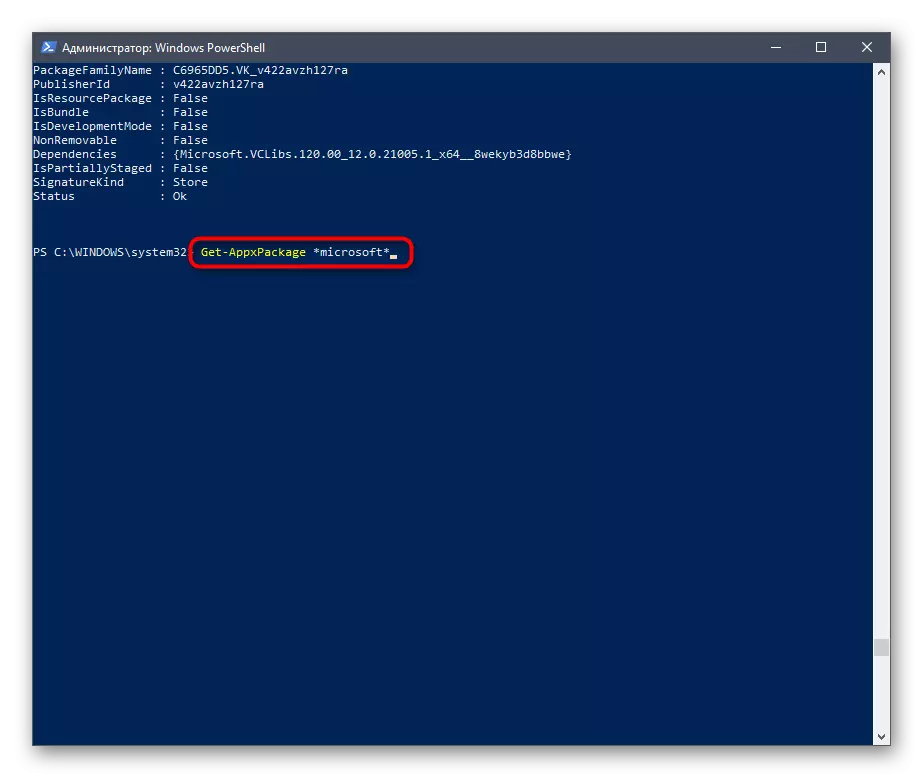
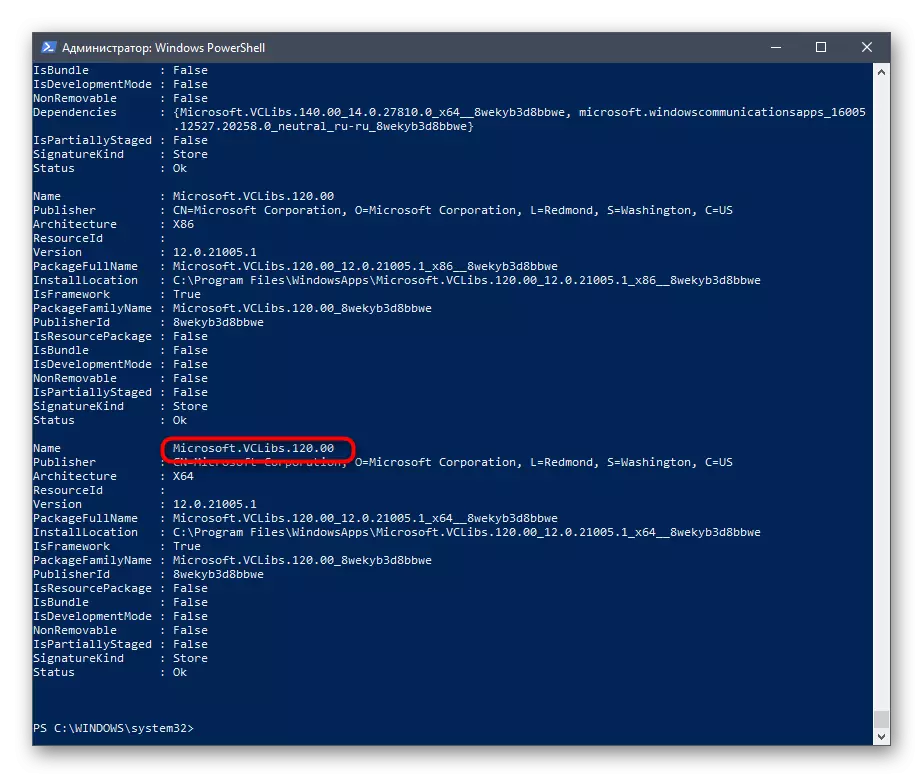
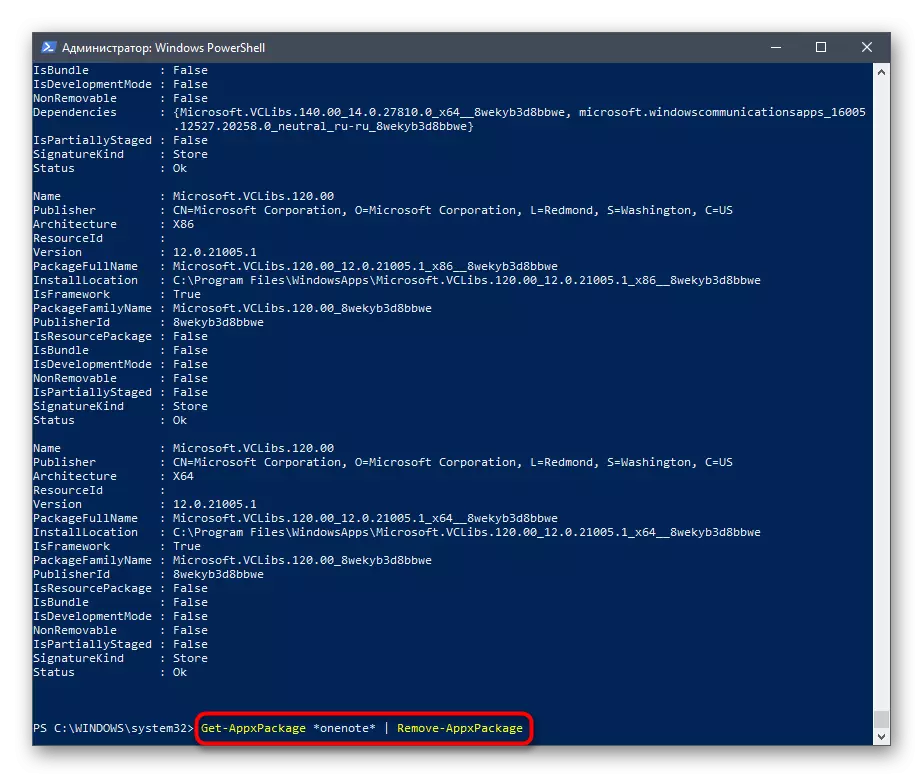
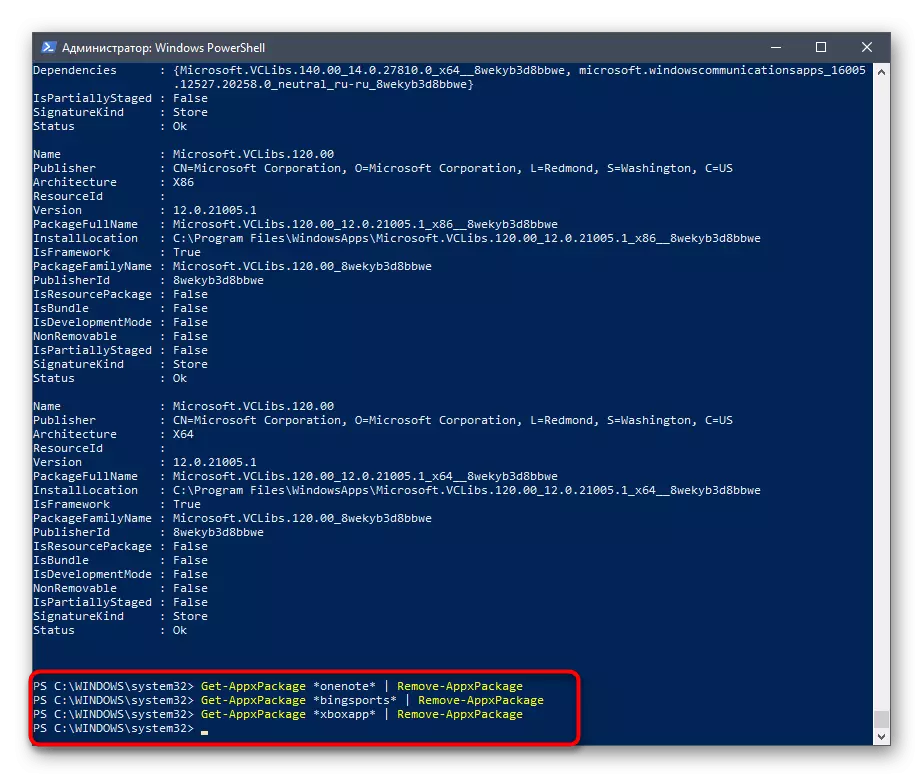
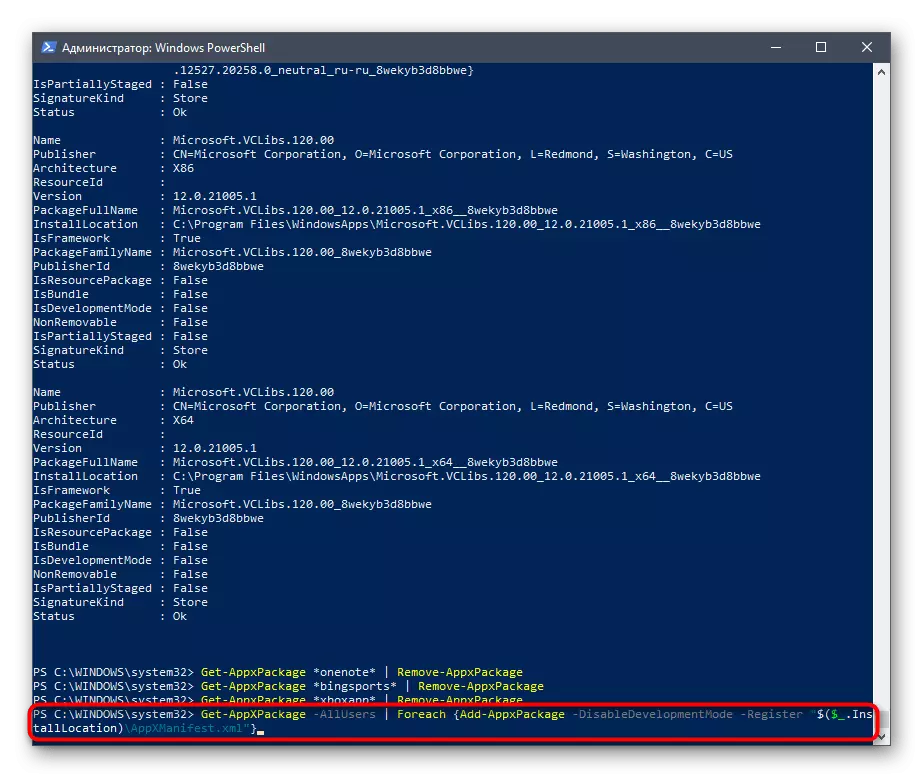
Ora mesthi pangguna kanggo nemokake jeneng aplikasi sing dipengini ing dhaptar dawa iki, mula kita ngerti luwih seneng karo printah kanggo mbusak piranti lunak standar.
- Builder 3D: GET-AppXPackage * 3dbuilder * | Mbusak-Appxpackage;
- Jam lan jam weker: Get-AppXPackage * windowsallams * | Mbusak-Appxpackage;
- Kalkulator: Get-AppXPackage * WindowsCalculator * | Mbusak-Appxpackage;
- Tanggalan lan Kirim: GET-AppXPackage * windowsscommunicatipps * | Mbusak-Appxpackage;
- Kamera: Get-AppXPackage * WindowsCamera * | Mbusak-Appxpackage;
- Kantor: Get-AppXPackage * kantor kantor * | Mbusak-Appxpackage;
- Skype: Get-AppSxpackage * SkypeApp * | Mbusak-Appxpackage;
- Miwiti: Get-AppSxpackage * getah * | Mbusak-Appxpackage;
- Musik Groove: Get-Appxpackage * Zunemusic * | Mbusak-Appxpackage;
- Kertu: Get-AppXPackage * windowsmaps * | Mbusak-Appxpackage;
- Koleksi Solitaire Microsoft: Get-Appxpackage * solitairecollection * | Mbusak-Appxpackage;
- MSN Keuangan: Get-AppSxpackage * bingfinance * | Mbusak-Appxpackage;
- Bioskop lan TV: Get-AppXPackage * Zunevideo * | Mbusak-Appxpackage;
- Warta: Get-Appxpackage * bingnews * | Mbusak-Appxpackage;
- OneNote: Get-AppXPackage * OneNote * | Mbusak-Appxpackage;
- Wong: Get-AppXPackage * Wong * | Mbusak-Appxpackage;
- Pengurus Telpon: GET-AppXPackage * WindowsPhone * | Mbusak-Appxpackage;
- Foto: Get-AppXPackage * Foto * | Mbusak-Appxpackage;
- Toko Windows: Get-AppSxpackage * Windestore * | Mbusak-Appxpackage;
- Olahraga: Get-Appxpackage * bingstports * | Mbusak-Appxpackage;
- Rekam Swara: Get-AppSxpackage * Soundrecorder * | Mbusak-Appxpackage;
- Cuaca: Get-Appxpackage * bingweather * | Mbusak-Appxpackage;
- XBOX: GET-AppXPackage * Xboxapp * | Mbusak-Appxpackage.
Tetep mung kanggo milih cara sing cocog lan busak kabeh aplikasi Windows sing ora perlu. Yen ora ana siji pilihan sing ngidini sampeyan nindakake instal komponen sing dipilih lan nyingkirake metu.
